8 manieren om van een video een link te maken, hoe groot deze ook is
Ontdek 8 manieren om een videolink te maken in elk videoformaat of videoformaat.
- Als u alleen een video naar een URL in een kleine bestandsgrootte wilt maken, kunt u een online videolinkgenerator gebruiken, zoals SendSpark, Kapwing en Covideo.
- Wat betreft het verkrijgen van een link naar een grote video, kunt u ook YouTube, Vimeo, Facebook en Twitter gebruiken als uw gratis videolinkgeneratoren.
- Of u kunt AnyRec Video Converter gebruiken om elke video onbeperkt naar een link te uploaden.
100% Veilig
100% Veilig

Sociale platforms kunnen ervoor zorgen dat u geen grote video's verzendt, en zelfs als u de beelden wel verzendt, wordt de resolutie van lagere kwaliteit. Het converteren van een video naar een link is dus de beste manier om dit probleem op te lossen voor een snellere manier om bestanden te exporteren. Bovendien zullen sociale platforms zoals Instagram of Facebook de bestandslimiet niet beperken. Dit artikel biedt de juiste tools om een MP4-video te maken die u kunt linken en online kunt delen.
Gidslijst
3 manieren om van een kleine video een link te maken 4 manieren om van een grote video een link te maken Gemakkelijke manier om van elke video een link te maken FAQs3 manieren om een video online naar een link te converteren [in klein videoformaat]
Meestal kunt u video omzetten in koppeling met online tools. Ze zijn toegankelijk voor elke browser zoals Chrome, Firefox, Microsoft Edge, enzovoort. U kunt voor deze taak online converters gebruiken; dit deel bereidde enkele aanbevelingen voor.
1. SendSpark - Verander een MP4-video in een link
Deze online tool is een eenvoudig programma dat helpt bij het delen van verschillende soorten video's, zoals camera's, schermen en meer. Met SendSpark kunt u de koptekst aanpassen en wat tekst invoeren als beschrijving. Hier leest u hoe u video converteert om te koppelen met SendSpark.
Stap 1.U moet een account aanmaken om de gratis versie op SendSpark te gebruiken. Nadat u de aanwijzingen hebt gevolgd, klikt u op de knoppen "Video delen" en "Uploaden" om de gewenste video te kiezen.
Stap 2.Klik op de knop "Video delen" om het bestand te exporteren. Klik in het kleine venster op de knop 'Link kopiëren' en plak deze op het gewenste sociale platform.
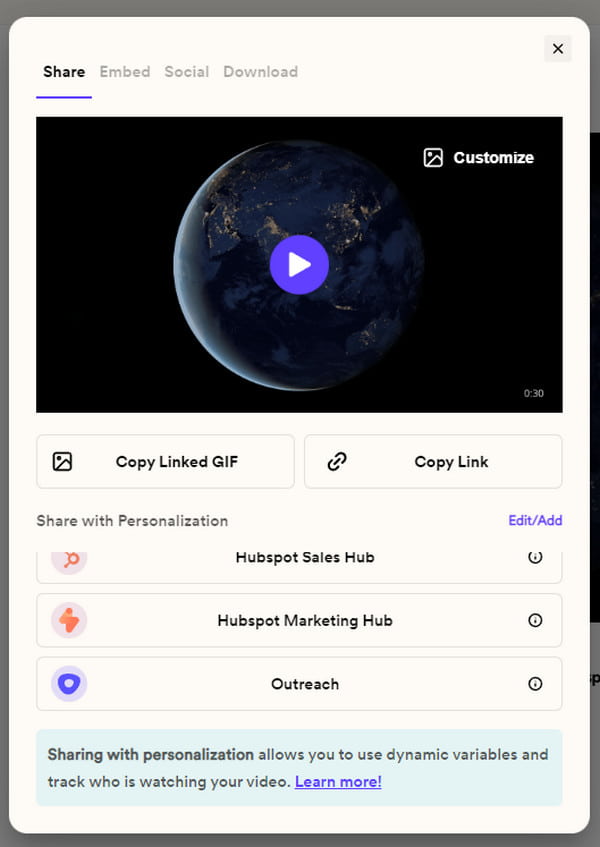
2. Kapwing - Maak een URL-link van een MP4-video om te delen
Met Kapwing kunt u video's delen zonder dat u wordt beperkt door de bestandslimieten van het berichtenplatform. Met zijn videolinkgenerator maakt de online tool URL's voor geüploade video's die u kunt verzenden via WhatsApp, Messenger en andere berichtenplatforms. Volg onderstaande instructies om te zien hoe u Kapwing gebruikt.
Stap 1.Bezoek Kapwing en klik op de knop Videolink maken op de videolinkgenerator. Je wordt doorverwezen naar de montagekamer met verschillende elementen om je video te bewerken of te verbeteren. Upload de video vanuit uw map.
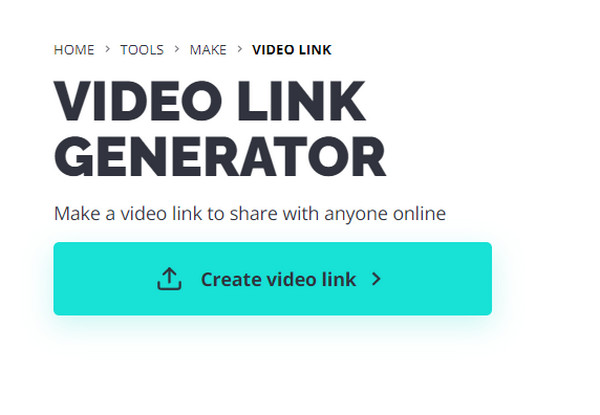
Stap 2.Klik op de knop "Project exporteren" in de rechterbovenhoek van de webpagina en selecteer het gewenste formaat. Zodra het proces is voltooid, verschijnt er een klein venster met de videolink. Klik op de knop 'Link kopiëren' en plak deze op het sociale platform om te delen.
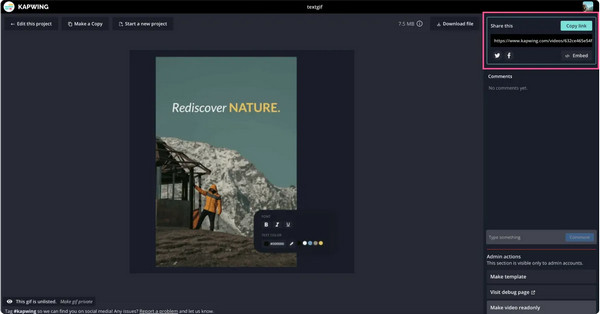
3. Covideo - Maak van een video een link (gratis proefperiode in 7 dagen)
Covideo is ontworpen met innovatieve technologie met functies die gemakkelijk te gebruiken zijn. Het heeft tools om video's te bewerken en te delen op verschillende sociale mediaplatforms. Omdat de online videolinkgenerator is geprogrammeerd om automatisch de "video naar links" te genereren, waardoor deze toegankelijker wordt. Het is echter een betaalde dienst die slechts een gratis versie van zeven dagen biedt.
Stap 1.Ga naar de website van Covideo en maak een account aan. Klik daarna op de knop "Uploaden" om de video van uw systeem te importeren. Als alternatief kunt u een nieuwe opnemen om een videobestand te uploaden. Sla de video op om deze in uw account op te slaan.
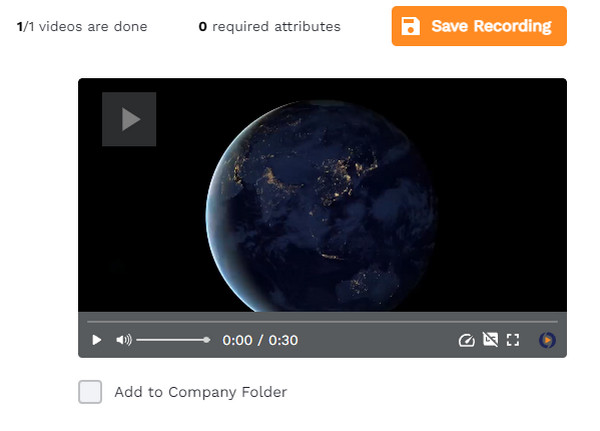
Stap 2.Ga naar het gedeelte Video en klik op de knop "Verzenden en delen"; er verschijnt een extra venster. Selecteer het tabblad Sociaal en klik onderaan op de knop 'URL kopiëren'. Stuur de link naar uw sociale platforms.
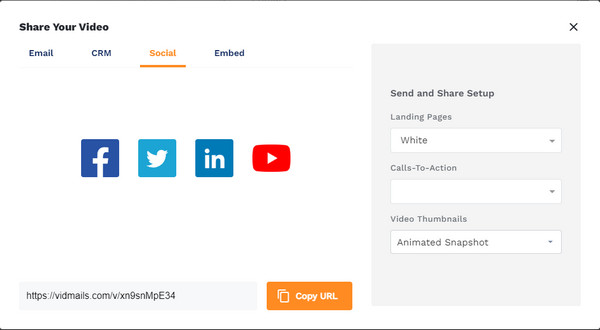
4 manieren om een videolink met sociale media te maken [in groot videoformaat]
YouTube en Vimeo zijn de platforms voor langere video's; het verzenden van de videolink is eenvoudig. Maar als je de link van een kortere video wilt kopiëren, kan dat op andere platforms zoals Facebook en Twitter. Het enige dat u hoeft te doen, is de Copy Link-functies op sociale media te vinden.
Upload een video om de YouTube-URL te krijgen
1. Open de YouTube-app op uw apparaat en selecteer de video die u wilt delen.
2. Voor pc-gebruikers kan de link uit de adresbalk worden gekopieerd. Tik op de knop 'Delen' tussen de opties Livechat en Remix als u een telefoon gebruikt.
3. Tik op de knop 'Link kopiëren' in het vervolgkeuzemenu en plak deze in het gewenste berichtvenster.
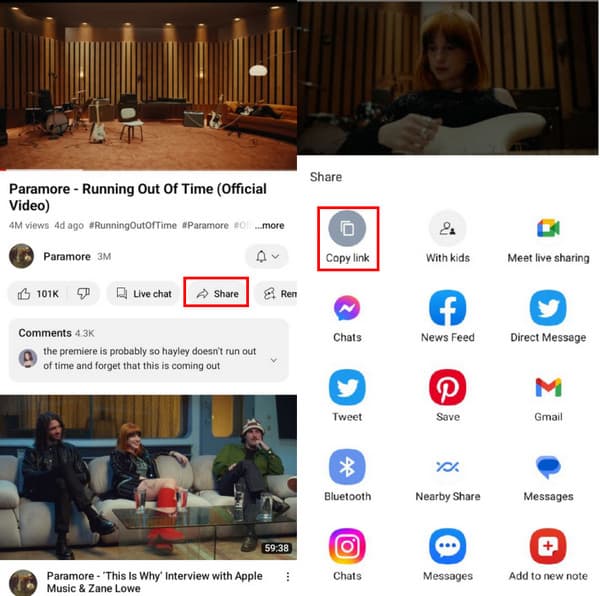
Plaats een video en ontvang een Vimeo-URL
1. Ga naar de website van Vimeo en blader naar de video.
2. Klik in de rechterbovenhoek van de clip op de knop 'Delen'.
3. Selecteer de link om de video te kopiëren of rechtstreeks naar andere sociale platforms te sturen.
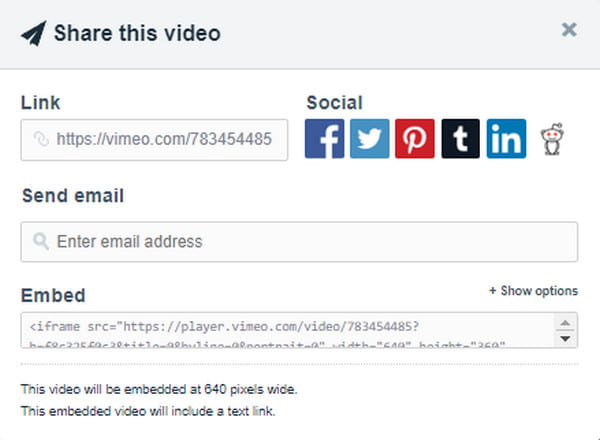
Converteer video naar een URL-link op Facebook
1. Om de link van Facebook te kopiëren, start u de app en selecteert u de clip in het menu "Kijken" of op de haspel.
2. Klik op het pijlpictogram dat naar rechts wijst en selecteer vervolgens de optie "Link kopiëren" in het menu.
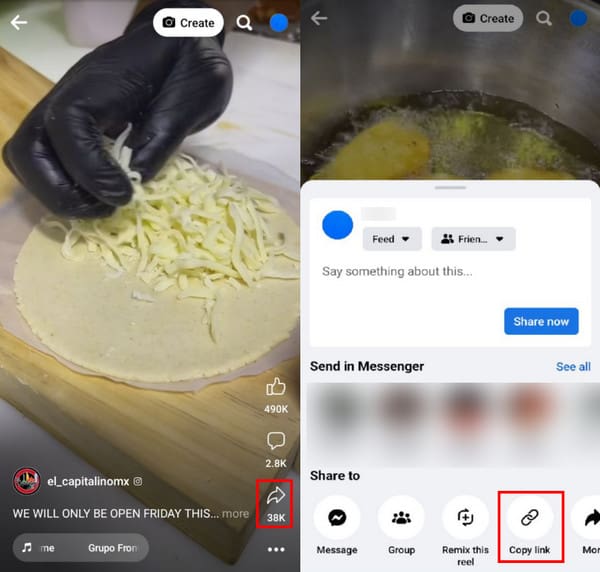
Verander een video in een link op Twitter
1. Blader naar de videoclip die je op Twitter wilt delen.
2. Tik op de knop 'Delen' met het pictogram van drie verbindende cirkels.
3. Tik op de knop 'Link kopiëren' en stuur deze naar de berichtenapp.
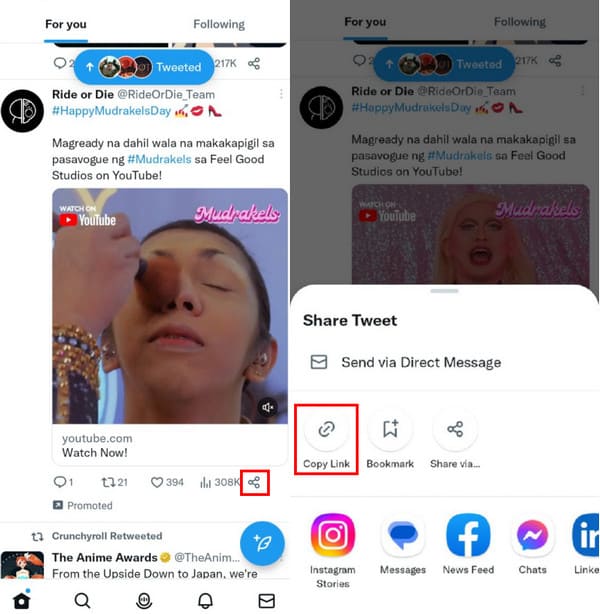
Gemakkelijke manier om van elke video een link te maken om te delen
Omdat je vanaf je sociale media een link kunt sturen, kunnen geconverteerde bestanden ook via video worden gedeeld om te linken. AnyRec Video Converter is een multifunctionele desktoptool die video, audio en afbeeldingen converteert naar compatibele formaten. Gebruikers kunnen zonder vertraging grote video's uploaden en deze converteren naar sociale media zoals YouTube, TikTok, enz. Met slechts een paar klikken is de conversie snel voltooid met uitstekende kwaliteit.

Ondersteun meer dan 1000 formaten op sociale media om te delen met links.
Beschik over een conversiesnelheid van 50x bij het delen van video's op sociale platforms.
Verbeter media met op AI gebaseerde technologie voor uitstekende kwaliteit.
Zorg voor een videobewerkingsfunctie voordat u de video naar een link converteert.
100% Veilig
100% Veilig
Stap 1.Bezoek de officiële website van AnyRec en klik op de knop Downloaden voor de videoconverter. Nadat u de software hebt geïnstalleerd, klikt u op de knop "Toevoegen" om de video vanaf uw systeem te uploaden. U kunt ook de optie "Map toevoegen" gebruiken om een videomap te importeren voor batchconversie.
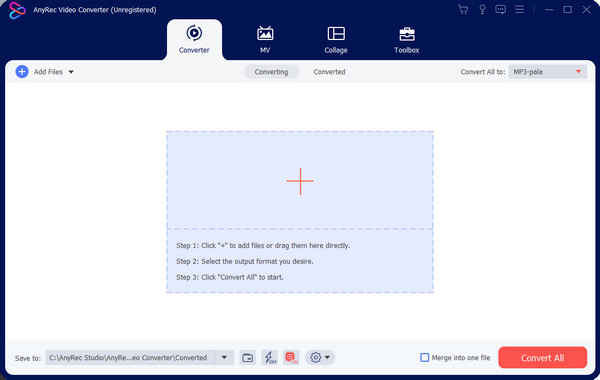
Stap 2.Navigeer naar het menu Formaat en selecteer het uitvoerformaat. Scroll naar beneden op het tabblad 'Video' om de ondersteunde sociale media te bekijken. Als je meerdere video's naar hetzelfde formaat wilt converteren, ga dan naar het menu 'Alles converteren naar' in de rechterbovenhoek.
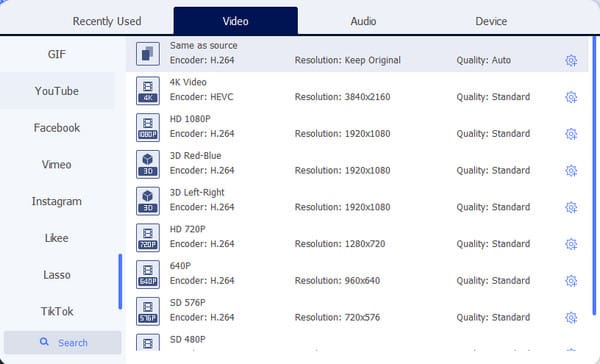
Stap 3.Klik op de knop 'Aangepast profiel' met het tandwielpictogram voor meer geavanceerde instellingen. Het dialoogvenster bevat een video-encoder, resolutie, bitrate, framesnelheid en audio-instellingen. Hernoem het profiel en sla het op door op de knop "Nieuw maken" te klikken.
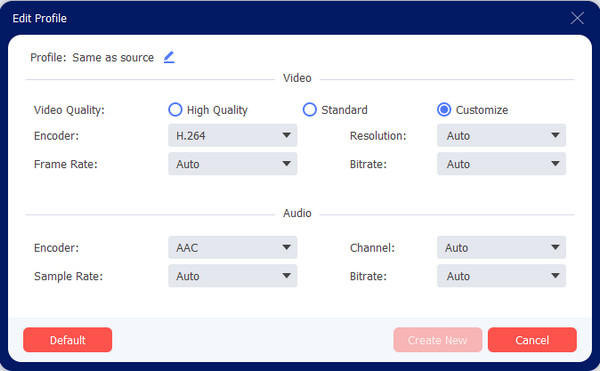
Stap 4.Selecteer de aangewezen map in het menu Opslaan naar om de bestanden te exporteren. Klik vervolgens op de knop "Alles converteren" om het proces te starten. Als u klaar bent, gaat u naar het gedeelte 'Geconverteerd' en klikt u op de knop 'Delen'. Je kunt de video's direct delen op sociale media zoals Flickr, YouTube, etc.
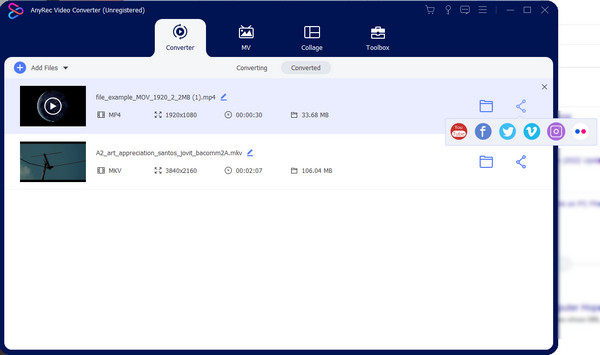
Deel 4: Veelgestelde vragen over MP4-video om te linken
-
Maakt Instagram het verzenden van video's naar links mogelijk?
Ja, net als elk ander sociaal platform kun je links kopiëren en verzenden. Open de haspelvideo en tik op de knop 'Meer opties'. Wanneer het menu verschijnt, tikt u op de knop 'Link' om de videolink naar uw klembord te kopiëren en deze vervolgens naar een vriend te sturen.
-
Hoe kan ik van een video een link op Google Drive maken?
Open Google Drive en selecteer het bestand of de map die u wilt delen. Tik op de knop 'Delen' of 'Link ophalen'. In het venster "Delen" wordt u om algemene toegang gevraagd; kies de optie "Iedereen met de link". Klik op de knop 'Kopieer link' en klik vervolgens op Gereed.
-
Kan er een videolink worden gemaakt op Reddit?
Nee. Reddit heeft deze optie niet, in tegenstelling tot andere mediaplatforms. Maar u kunt de link nog steeds vanuit de adresbalk kopiëren en verzenden. Dit is de standaardmanier om een videolink te kopiëren. Zorg ervoor dat u op de juiste website bent en dat de video wordt afgespeeld.
Conclusie
Ten slotte kun je videolinks maken van verschillende video's! Deze methode is handig voor het delen van links, vooral als u uw video's op sociale media uploadt en deze met vrienden wilt delen. Dat hoeft zelfs niet comprimeer video's voor Facebook Messenger door video's te delen om te linken. En met de hulp van AnyRec Video Converter is dat mogelijk converteer video's voor Twitter, Facebook, YouTube en meer sociale media om te delen. Probeer de gratis versie voor meer handige functies.
100% Veilig
100% Veilig
